-
Limite de tamanho de arquivos para inclusão na Pasta Digital do SAJ MP - MPMVersão do sistema: 05.00.46-01
Artigo atualizado em: 24 de novembro de 2025A Pasta Digital do SAJ MP tem um limite de tamanho de arquivos controlado por parâmetros que podem ser configurados. As limitações são definidas pelo Judiciário, de modo que não haja problemas no peticionamento de documentos. As restrições são:
- 10,9 MB para documentos/imagens;
- 150 MB para arquivos de mídia.
Acompanhe neste artigo como conferir o limite de tamanho de arquivos.
AtençãoAs capturas de tela e orientações neste artigo foram elaborados com base em um exemplo que representa a situação do módulo de Primeiro Grau. No entanto, a aplicação do passo a passo descrito neste material pode ser utilizado em outros módulos, como: Segundo Grau, Corregedoria, Ouvidoria, entre outros. O objetivo é oferecer um conteúdo que sirva de apoio em diferentes contextos de uso.Passo 1. Acesse a Pasta Digital do cadastro em que você deseja incluir um documento. Clique em Nova peça (1).
Passo 2. Na tela "Escolha o Tipo de Documento a ser Digitalizado" escolha o tipo da peça (1) e clique em Digitalizar (2).
Passo 3. Na tela "Importar arquivo", localize o documento (em formato PDF ou JPEG) (1), clique nele e depois em Abrir (2). O documento será importado e poderá ser conferido e ajustado caso necessário.
Passo 4. Na seção "Peças aguardando liberação", clique no ícone "Liberar o documento nos autos digitais" (1). Caso os limites da nova peça estejam de acordo com os definidos, o sistema exibirá um aviso de confirmação (2), perguntando se você deseja ou não realizar a assinatura digital ao liberá-la.
Passo 5. Caso o arquivo ultrapasse os limites configurados, o sistema exibe uma mensagem, avisando que será necessário alterar a resolução do documento para diminuir seu tamanho. No exemplo, é preciso reduzir a página 1.
Saiba maisCaso apareça a mensagem de alerta do sistema sobre o tamanho do documento, você deverá realizar o ajuste do tamanho através de outras ferramentas por fora do sistema e depois, com o documento ajustado, retomar o procedimento de importação na Pasta Digital do MP.
Seção Peças aguardando liberação da Pasta Digital do SAJ MP - MPMMuito bem! Você viu qual o comportamento do sistema quanto ao limite de tamanho de arquivos a serem inclusos na Pasta Digital do SAJ MP. Utilize esta operação sempre que preciso.
Créditos - Equipe SAJ Ministérios Públicos -
Como importar peças para compor um processo pela Pasta Digital do SAJ MP - MPM?Versão do sistema: 05.00.46-01
Artigo atualizado em: 21 de novembro de 2025Você sabia que é possível importar peças da sua estação de trabalho para compor um processo que esteja tramitando pelo SAJ MP? Esta operação é realizada por meio da Pasta Digital do MP. Acompanhe neste artigo os passos necessários para realizá-la.
AtençãoAs capturas de tela e orientações neste artigo foram elaborados com base em um exemplo que representa a situação do módulo de Primeiro Grau. No entanto, a aplicação do passo a passo descrito neste material pode ser utilizado em outros módulos, como: Segundo Grau, Corregedoria, Ouvidoria, entre outros. O objetivo é oferecer um conteúdo que sirva de apoio em diferentes contextos de uso.Passo 1. Na tela inicial do SAJ, na seção de acesso rápido, insira o número MP (1) do cadastro e pressione a tecla Tab do seu teclado.
Passo 2. Na tela de cadastro, clique no ícone Pasta Digital (1) ou use a tecla de atalho F12 para abri-la.
Passo 3. Com a Pasta Digital do cadastro aberta, clique no botão Nova peça (1).
Passo 4. O sistema exibe a tela "Escolha o Tipo de Documento a ser Digitalizado". Indique o tipo desejado (1) e clique em Digitalizar (2).
Passo 5. Na tela "Importar arquivo", selecione o arquivo (1) da peça que você deseja importar para o SAJ MP e clique em Abrir (2).
AtençãoPara que a importação seja feita, a peça deve estar salva em seu computador. Caso não esteja, é preciso salvá-la antes de realizar o procedimento. Lembre-se também de que a mesma deve estar no formato PDF ou JPG.
Passo 6. O sistema exibe a mensagem, sinalizando que a peça está sendo importada para a Pasta Digital.
Passo 7. Ao final da importação, você poderá conferir a documentação que foi juntada e realizar a liberação das peças na "Seção Peças Liberadas". Para liberar o documento, clique nele (1) e depois selecione a opção "Liberar nos autos digitais" (2) (ou utilize o atalho Ctrl+J).
Passo 8. Na tela de confirmação, o sistema questiona se você deseja assinar o documento (a assinatura é opcional). Basta clicar em Sim ou Não para prosseguir.
ObservaçãoCaso você tenha optado por assinar o documento, pode ser necessário informar o nome do membro do MP para a assinatura.Passo 9. Ao final dessa liberação, a peça estará oficialmente disponível na Pasta Digital do MP.
Muito bem! O documento em PDF foi importado e liberado nos autos do MP do procedimento desejado. Aproveite essa operação sempre que você precisar.
Saiba maisPara saber mais, acesse o artigo:
Como importar documentos em PDF para a Pasta Digital do SAJ MP?Créditos - Equipe SAJ Ministérios Públicos -
Como importar um arquivo multimídia no SAJ MP?Versão do sistema: 04.01.03-00
Artigo atualizado em: 15 de dezembro de 2025Uma das funcionalidades importantes no módulo Gravador de Audiência e oitivas é a possibilidade de importar arquivos multimídias, sendo muito útil ao receber arquivos multimídia de terceiros ou se, porventura, ocorrer alguma indisponibilidade de rede durante uma gravação e for necessário salvá-la primeiro na sua estação de trabalho antes de no sistema. Acompanhe neste artigo o passo a passo de como importar arquivos multimídias no SAJ MP.
AtençãoEssa funcionalidade depende de licenciamento, estando, neste momento, disponível apenas para alguns órgãos.Passo 1. Acesse a Pasta Digital do MP clicando no menu Cadastro (1) e selecione a opção Pasta Digital (2), ou clique no botão de atalho F12.
Passo 2. O sistema irá abrir a Pasta Digital do MP. Informe o número do processo/procedimento (1) ao qual você deseja adicionar as gravações. Selecione a que documento que será vinculado o arquivo da gravação - neste caso utilizamos o documento Ação Penal (2) - e selecione o ícone de gravação (3).
Passo 3. O sistema abrirá a funcionalidade SAJ Gravações - Importar arquivos multimídia. Selecione a opção Importar arquivos.
ObservaçãoOs tipos de arquivos possíveis de importação são informados nesta tela, sendo eles .wav, .m3a e outros. Além disso, a capacidade máxima de importação é de 200MB.
Passo 4. Na sequência, selecione o local do seu computador onde se encontra o arquivo multimídia que contenha a gravação (1) que você deseja importar e depois clique em Abrir (2).
Passo 5. O arquivo será carregado. Na tela, você poderá visualizar o nome do arquivo, a duração e o tamanho (1). Você também poderá Adicionar mais arquivos (2), e caso não tenha mais nenhum arquivo para importar, feche (3) a janela de importação de arquivos multimídia.
Passo 6. Após fechar a tela de importação de gravações, a pasta digital do MP será atualizada com a informação da gravação apresentando agora o ícone da gravação ao lado do documento selecionado anteriormente. Caso deseje, basta clicar sobre ele para abrir o arquivo.
Pronto, agora você já sabe como importar arquivos multimídia no SAJ MP. Utilize este passo a passo sempre que necessário, e torne sua rotina de trabalho mais ágil.
Créditos - Equipe SAJ Ministérios Públicos -
Como inserir documentos na Pasta Digital por meio da Impressora Virtual no SAJ MP?Clientes: MPAC| MPAL| MPAM| MPMS| MPCE| MPSC
Versão: 5.0.3 | Publicado em: 03/03/2021Para inserir nos novos anexos ou peças (em PDF) na Pasta Digital, os quais não tenham sido emitidos por meio do Editor de Documentos, o SAJ MP oferece uma funcionalidade simples e prática: a Impressora Virtual. Veja a seguir como utilizar esta ferramenta para tornar sua rotina de trabalho mais célere.
1. Na tela inicial do sistema, clique no atalho do Fluxo de Trabalho na barra de ferramentas.
 2. No Fluxo de Trabalho, selecione o subfluxo em que o processo ou procedimento se encontra, no caso, Trâmite Extrajudicial (1). Depois, clique na fila de trabalho (2) desejada e então clique com o botão direito no processo/procedimento (3). No menu que abre, escolha a opção Pasta Digital (4). Você também pode acessar a pasta por meio da tecla de atalho F12.
2. No Fluxo de Trabalho, selecione o subfluxo em que o processo ou procedimento se encontra, no caso, Trâmite Extrajudicial (1). Depois, clique na fila de trabalho (2) desejada e então clique com o botão direito no processo/procedimento (3). No menu que abre, escolha a opção Pasta Digital (4). Você também pode acessar a pasta por meio da tecla de atalho F12. 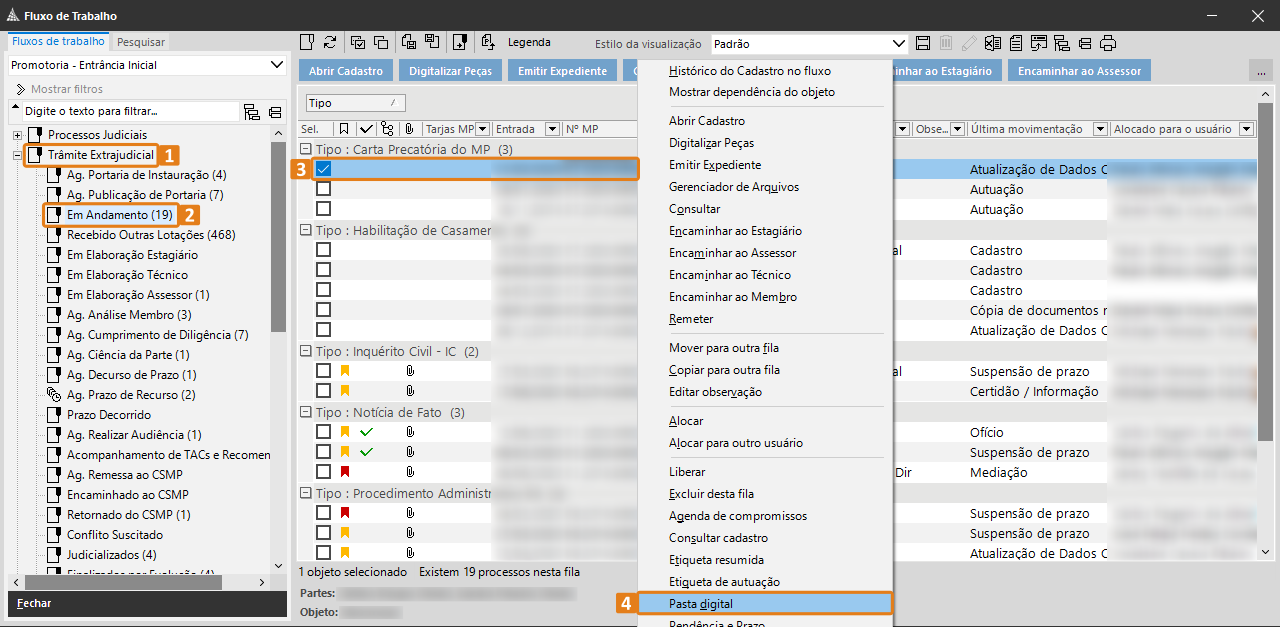
3. Na Pasta Digital, clique em Nova peça.
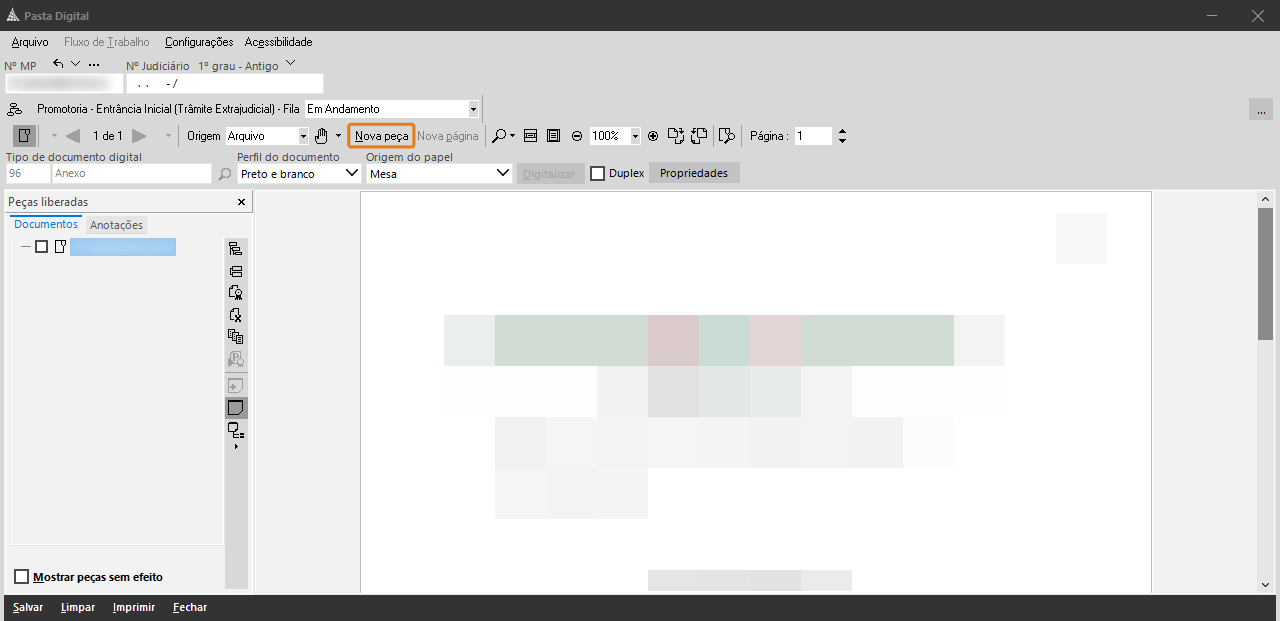
4. Na tela Escolha o Tipo de Documento a ser Digitalizado, escolha o tipo da peça (1) que você deseja inserir e clique em Digitalizar (2).
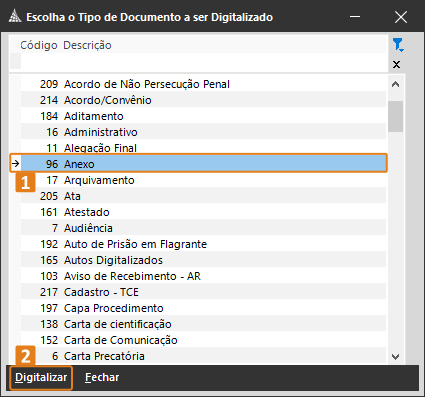
5. Em Importar arquivo, localize o documento (1) e clique em Abrir (2).
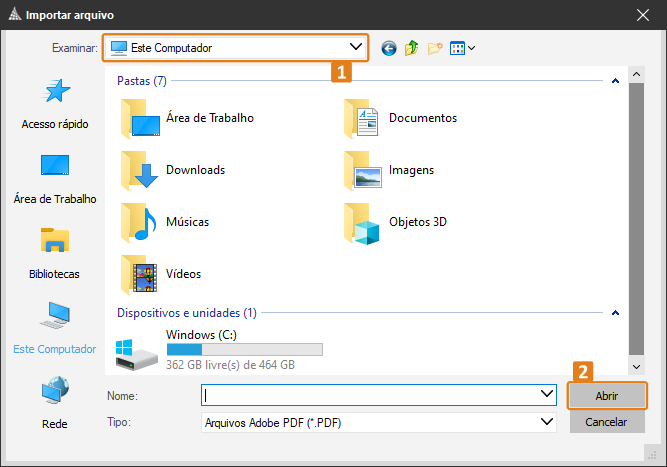
6. Na seção Peças aguardando liberação, selecione a peça escolhida (1) e clique no ícone para liberá-la nos autos digitais (2).
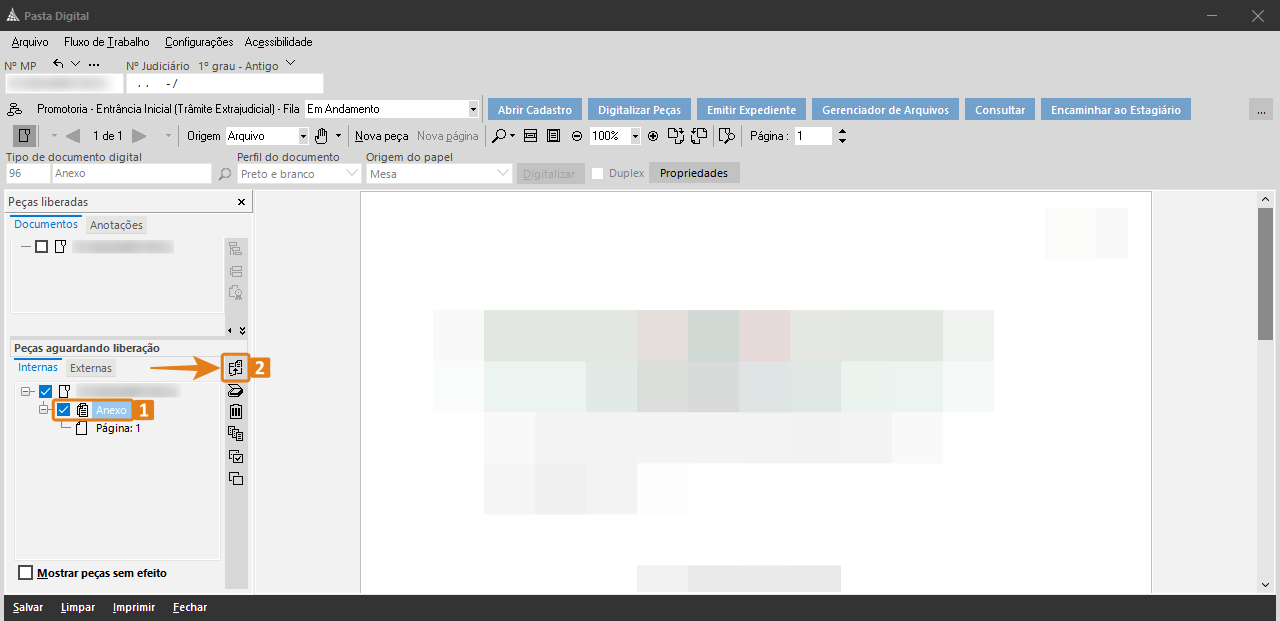
7. Uma tela de confirmação aparece, dando a opção de assinar digitalmente a inserção do documento. Posteriormente, você poderá visualizar a peça inserida na Pasta Digital.
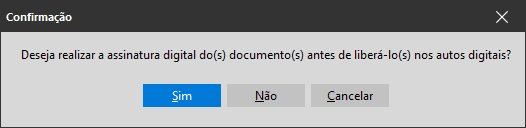
Pronto! Viu como é simples inserir na Pasta Digital documentos em PDF de sua estação de trabalho por meio da Impressora Virtual? Aproveite esta funcionalidade para acrescentar anexos nos autos processuais com eficiência.
Créditos - Equipe SAJ Ministérios Públicos -
Como importar peças para compor um processo pela Pasta Digital do SAJ MP?Clientes: MPAC| MPAL| MPAM| MPMS| MPCE| MPSC
Versão: 5.0.3 | Publicado em: 04/02/2021Você sabia que é possível importar peças da sua estação de trabalho para compor um processo que esteja tramitando pelo SAJ MP? Esta operação é realizada por meio da Pasta Digital do MP. Acompanhe neste artigo os passos necessários para realiza-la?
1. Na tela inicial do SAJMP, na seção de acesso rápido, insira o número MP do cadastro e pressione a tecla Tab do seu teclado.
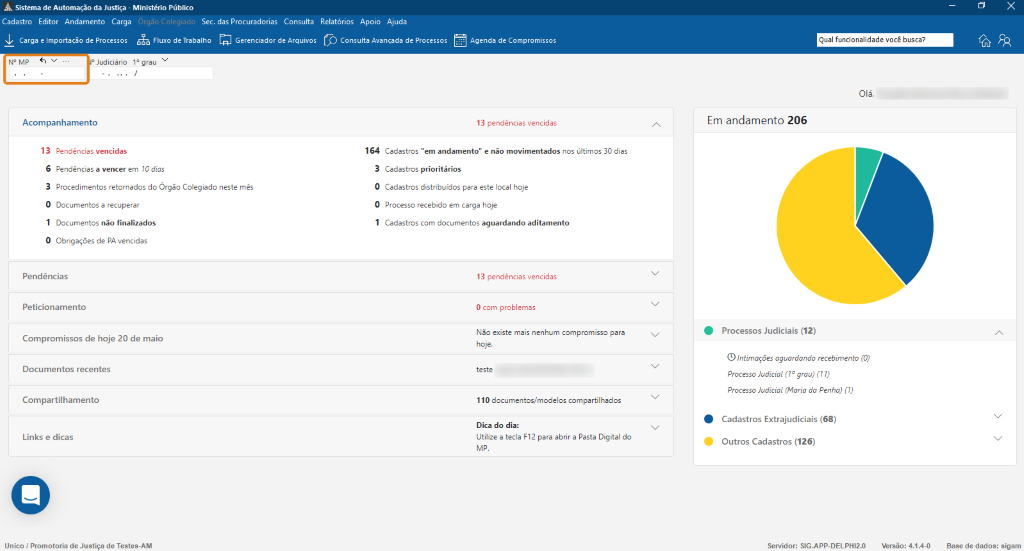
2. Na tela de cadastro, clique no ícone Pasta Digital ou use a tecla de atalho F12 para abri-la.
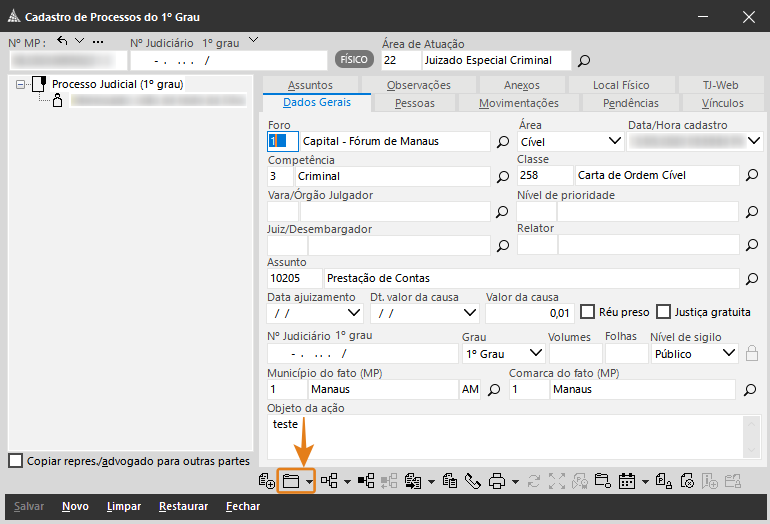
3.Com a Pasta Digital do cadastro aberta, clique no botão Nova peça.
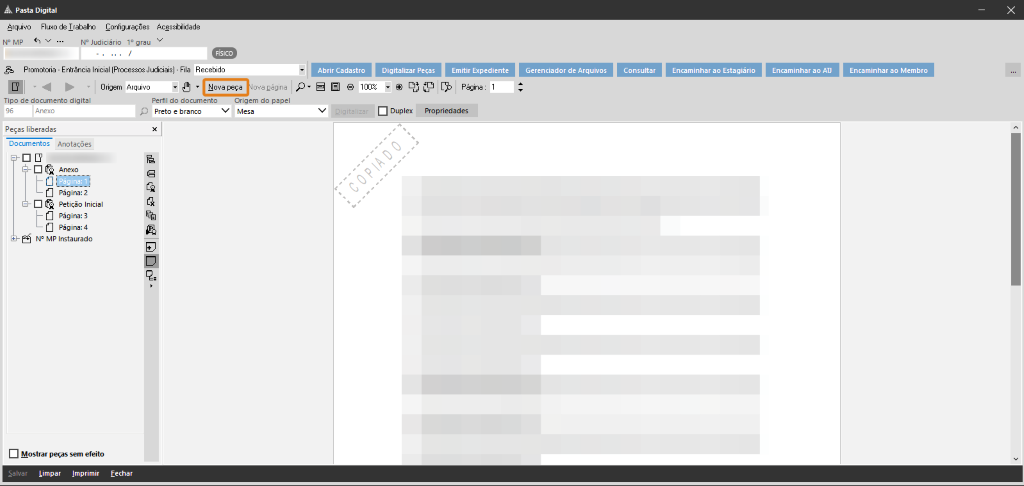
4. O sistema exibe a tela Escolha o Tipo de Documento a ser Digitalizado. Indique o tipo desejado (1) e então clique em Digitalizar (2).
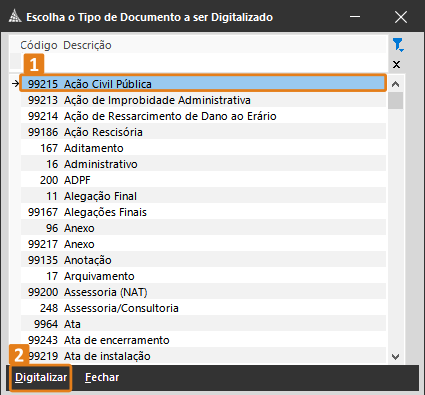
5. A tela Importar arquivo abre. Selecione o arquivo (1) da peça que você deseja importar para o SAJ MP e clique em Abrir (2).
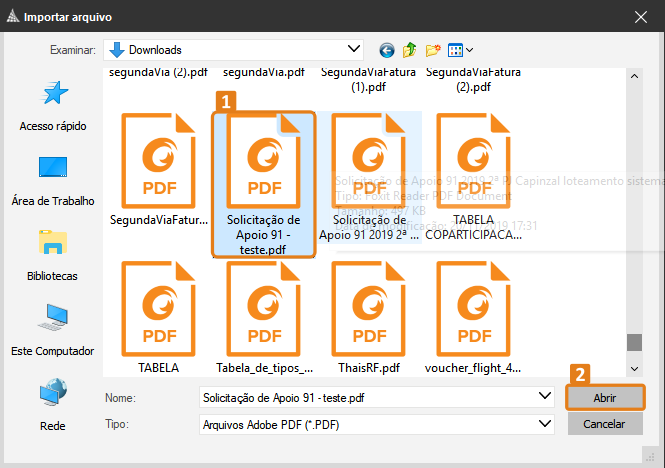 Atenção
AtençãoPara que a importação seja feita, a peça deve estar salva em seu computador. Caso não esteja, é preciso salvá-la antes de realizar o procedimento. Lembre-se também de que a mesma deve estar no formato PDF.
6. O sistema exibe a mensagem abaixo, sinalizando que a peça está sendo importada para a Pasta Digital.
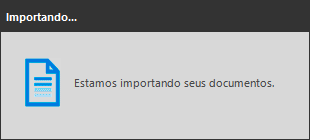
7. Ao final da importação, a peça estará disponível na Pasta Digital.

Pronto! Agora você já sabe como importar peças para compor um processo pela Pasta Digital no SAJ MP.
Créditos - Equipe SAJ Ministérios Públicos -
Como importar documentos em PDF para a Pasta Digital do SAJ MP?Versão do sistema: 05.00.03-00
Artigo atualizado em: 10 de novembro de 2025No SAJ MP é possível importar documentos em PDF para a Pasta Digital do MP diretamente. Isto é bastante útil caso o órgão receba arquivos de fontes externas.
Acompanhe a seguir os passos necessários para realizar essa operação.
Passo 1. Na Pasta Digital do MP do procedimento em que você deseja importar o documento, clique em Nova peça.
Passo 2. Na tela Escolha o Tipo de Documento a ser Digitalizado, escolha um tipo (1) e clique em Digitalizar (2).
Passo 3. Na sequência, em Importar arquivo, procure pelo documento PDF desejado em sua estação de trabalho, clique nele (1) e então em Abrir (2).
Passo 4. O sistema importa o documento PDF. Ele aparece na seção Peças aguardando liberação, no canto inferior esquerdo da Pasta Digital.
ObservaçãoO documento fica nesse status para revisão ou assinatura de um membro do MP, prevenindo que peças erradas sejam importadas e liberadas automaticamente.
Para liberar o documento, clique nele (1) e depois na opção Liberar nos autos digitais (2) (ou utilize o atalho Ctrl+J).
Passo 5. Na tela de confirmação, o sistema questiona se você deseja assinar o documento (a assinatura é opcional). Basta clicar em Sim ou Não para prosseguir.
ObservaçãoCaso você tenha optado por assinar o documento, também é necessário informar o nome do membro do MP para a assinatura.
Passo 6. A tela Liberar os Documentos nos Autos Digitais abre. Informe o Tipo de movimentação (1) clicando na lupa do campo correspondente – por padrão, o mesmo é preenchido com Juntada. Por fim, clique em Liberar (2).
Saiba maisPara liberação de peças nos autos do Tribunal de Justiça (TJ), é preciso peticionar. Veja neste artigo:
Como realizar um peticionamento por meio da Pasta Digital no SAJ MP?Muito bem! O documento em PDF foi importado e liberado nos autos do MP do procedimento desejado. Aproveite essa operação sempre que você precisar.
Créditos - Equipe SAJ Ministérios Públicos -
Como conferir o limite de tamanho de arquivos para inclusão na Pasta Digital do SAJ MP?Clientes: MPAC| MPAL| MPAM| MPMS| MPCE| MPSC
Versão: 5.0.3 | Atualizado em: 28/07/2021A Pasta Digital do SAJ MP tem um limite de tamanho de arquivos controlado por parâmetros que podem ser configurados. As limitações são definidas pelo tribunal de justiça do estado, de modo que não haja problemas no peticionamento de documentos. As restrições são:
- 394 Kb de tamanho máximo por página, já com a assinatura digital;
- 1 Mb de tamanho máximo por documento;
- 10 Mb de tamanho máximo por lote (todos os documentos).
Acompanhe neste artigo como conferir o limite de tamanho de arquivos.
1. Acesse a Pasta Digital do cadastro em que você deseja incluir um documento. Clique em Nova peça.
2. Na tela Escolha o Tipo de Documento a ser Digitalizado, escolha o tipo da peça (1) e clique em Digitalizar (2).
3. Em Importar arquivo, busque o documento (em formato PDF ou JPEG) (1), clique nele (2) e depois em Abrir (3). 2. O documento será importado e poderá ser conferido e ajustado caso necessário.
4. Na seção Peças aguardando liberação, clique no ícone Liberar o documento nos autos digitais (1). Caso os limites da nova peça estejam de acordo com os definidos, o sistema exibirá um aviso de confirmação (2), perguntando se você deseja ou não realizar a assinatura digital ao liberá-la.
5. Caso o arquivo ultrapasse os limites configurados, o sistema exibe uma mensagem, avisando que será necessário alterar a resolução do documento para diminuir seu tamanho. No exemplo, é preciso reduzir a página 1.
Saiba maisConheça as funcionalidades:
Seção peças aguardando liberação da Pasta Digital do SAJ MP.Muito bem! Você viu como conferir o limite de tamanho de arquivos a serem inclusos na Pasta Digital do SAJ MP. Utilize esta operação sempre que preciso.
Créditos - Equipe SAJ Ministérios Públicos